联想取消开机密码 怎样取消联想电脑的开机密码
发布时间:2023-10-15 17:41:40 浏览数:
联想取消开机密码,在当今数字化时代,电脑已成为我们生活中不可或缺的工具之一,为了保护个人隐私和数据安全,许多用户在电脑上设置了开机密码。随着技术的不断发展,某些用户可能发现自己不再需要这一额外的安全层。近日联想公司宣布推出一项新的功能,允许用户取消联想电脑的开机密码。这一举措引起了广泛的关注和讨论。本文将探讨取消联想电脑开机密码的方法,以及其可能带来的利弊。
步骤如下:
1.在“此电脑”窗口中,选择【打开设置】进入。
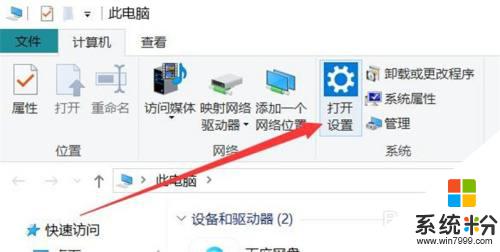
2.在“设置”窗口中,选择【帐户】进入。
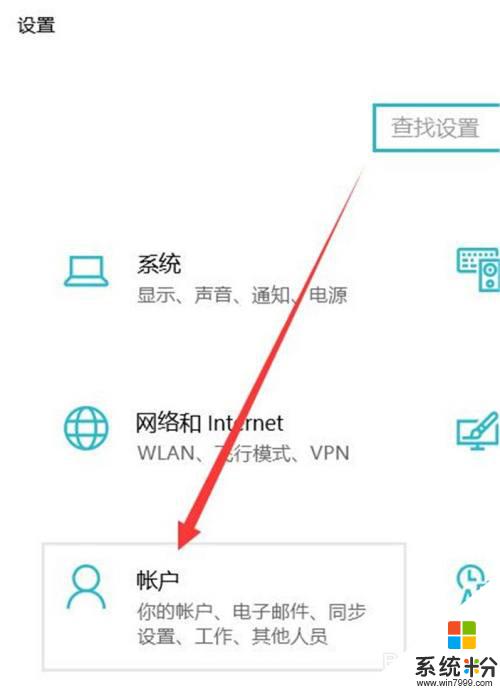
3.在“帐户”窗口中,选择【登录选项】进入。
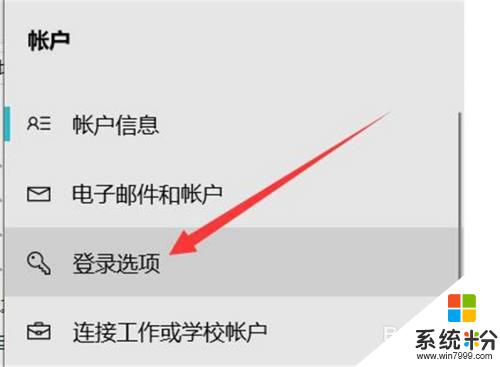
4.在“登录选项”窗口中,选择【密码】进入。
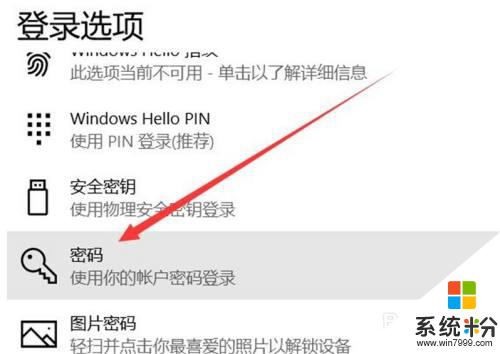
5.在“密码”板块中,选择【更改】进入。
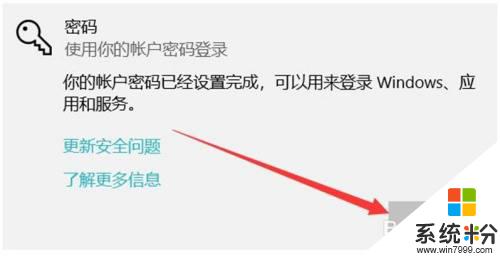
6.在“更改密码”弹窗中,输入当前登录密码。点击【下一页】。
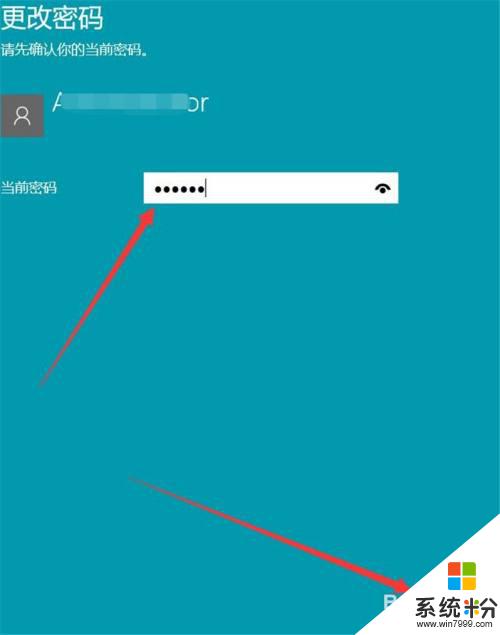
7.在“更改密码”窗口中,新密码留空。选择【下一页】进入。
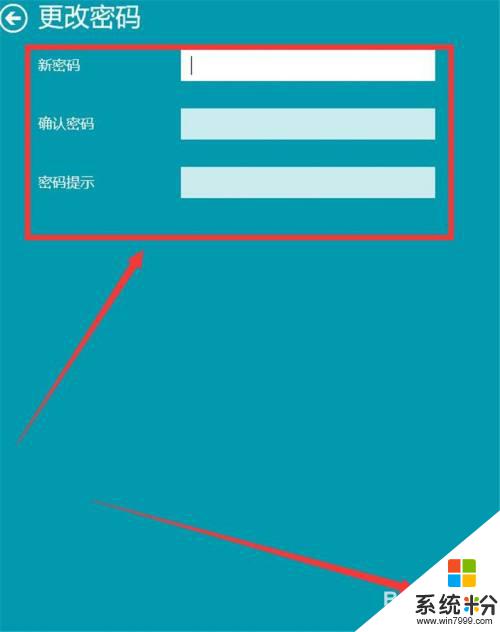
8.在“更改密码”窗口中,点击【完成】即可。
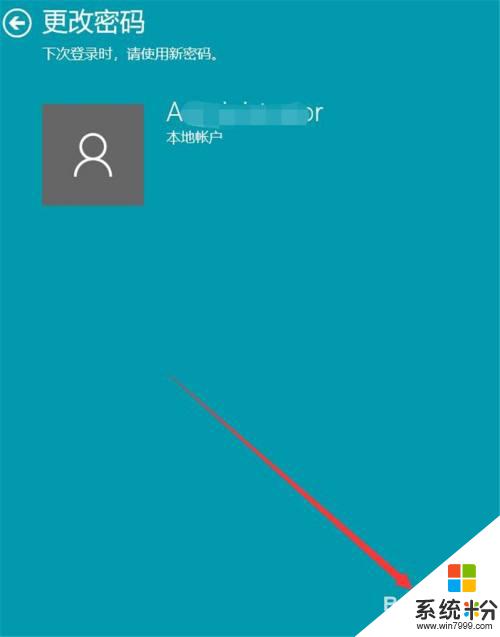
以上是有关联想取消开机密码的全部内容,如果您不了解,请按照本文的方法进行操作,希望这篇文章对您有所帮助。